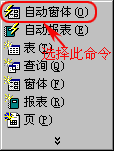Access入门教程 2.3 工具栏的使用
来源:程序员人生 发布时间:2014-04-24 19:11:34 阅读次数:3463次
我们以前说过一般常用的菜单命令都在工具栏上有相应的功能按钮那刚才说的复制命令也有对应的工具栏按钮

你看工具栏中左起第六个按钮上面画了一个两页文件图标的按钮就是复制按钮 不过工具栏上这么多按钮你是不是要把每个按钮的功能都记住呢?回答是否定的不用去记

如果你想知道某个按钮是什么功能比如说这个复制按钮只要把鼠标箭头移到按钮上停留大约两秒钟就会出现按钮的功能提示
这样我们就知道按钮的功能了而且你在使用一段时间之后自然就会记住每个按钮的功能那时执行操作就更简单了只要将鼠标箭头移动到按钮上单击鼠标左键就可以了
在工具栏上很多按钮的右边都有一个向下箭头符号让我们来单击一个这样的符号我们单击了工具栏上新对象自动窗体按钮右边的向下箭头
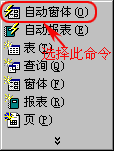
按钮的下面会出现一个菜单这个菜单中有几个与新对象自动窗体类似的命令我们可以选择其中的一个来执行它(如自动窗体)命令
说到这里你可能要问如果我要执行某个命令每次都必须先单击向下箭头然后再在弹出的菜单中去找那个命令那岂不是和使用菜单一样麻烦了吗?不是的当你使用过菜单中的某个命令后原来在工具栏上的那个按钮就被你刚刚使用过的那个命令替换了这样下次使用这个命令的时候只要直接点按钮就可以了看聪明的Access早已为你想到了
生活不易,码农辛苦
如果您觉得本网站对您的学习有所帮助,可以手机扫描二维码进行捐赠